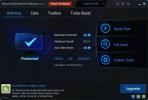Tinkinkite greito veikimo mygtukus „Windows 10“ pranešimų centre
„Windows 10“ pranešimų centras sujungia pranešimus iš programų ir pateikia vieną vietą, kur galite su jais bendrauti. Taip pat apačioje yra tikrai naudingas skiltis Greitai atlikti veiksmai, kurioje yra keturi pagrindiniai veiksmai; planšetinio kompiuterio režimas, ekranas, prijungimas ir visi nustatymai. Spustelėję parinktį Išskleisti, galite greitai pasiekti dar keturis veiksmus; lėktuvo režimas, VPN, vieta ir „WiFi“. Viskas gerai, jei tai yra tie keturi, kuriuos norite greitai pasiekti, ir esate patenkinti, kad kiti keturi yra antriniai. Bet jei norite tinkinti greitų veiksmų mygtukų tvarką, tai lengva padaryti. Štai taip.
Paleiskite programą „Nustatymai“ ir eikite į Sistema> Pranešimai ir veiksmai. Čia pamatysite šias parinktis.

Spustelėkite veiksmo mygtuką, kurį norite pakeisti, ir pasirodys kitų veiksmų, kuriuos palaiko ši funkcija, sąrašas. Tiesiog iš sąrašo pasirinkite veiksmą, kuriuo norite pakeisti pozicijas. Pvz., Jei nuspręsite pakeisti planšetinio kompiuterio režimą į „WiFi“, jie pasikeis savo pozicijomis.

Pakeitimas vyksta akimirksniu, nereikia perkrauti. Tai leidžia jums lengvai tinkinti, kuriuos keturis veiksmus galite atlikti labai greitai, kai atidarote pranešimų centrą. Ši parinktis gali būti naudingesnė planšetinio kompiuterio žmonėms, nes galimybė išplėsti ir peržiūrėti visus aštuonis palaikomus veiksmus nėra tiksliai apmokestinti asmenį, kuris nešiojamas. Aš tai pasakysiu. „Microsoft“ pasielgė teisingai, leisdama vartotojams pritaikyti šiuos mygtukus, jei tik planšetinių kompiuterių vartotojams.
Paieška
Naujausios žinutės
„TraderClock“ leidžia efektyviai stebėti akcijų biržas visame pasaulyje
Klijuoti prie mėgstamo verslo kanalo ar svetainės naujienų juostos?...
Antivirusinė programa, Registrų valiklis ir „Windows“ sistemos optimizavimo priemonė „Viskas viename“
Sukūrė IOBit, Pažangi „SystemCare Ultimate“ yra galingas antivirusi...
Nemokama garso įrašų rengyklė: įrašykite, redaguokite, pritaikykite efektus, sumažinkite triukšmą takeliuose
Garso takelių redagavimas yra paprasta užduotis, jei turite tinkamą...